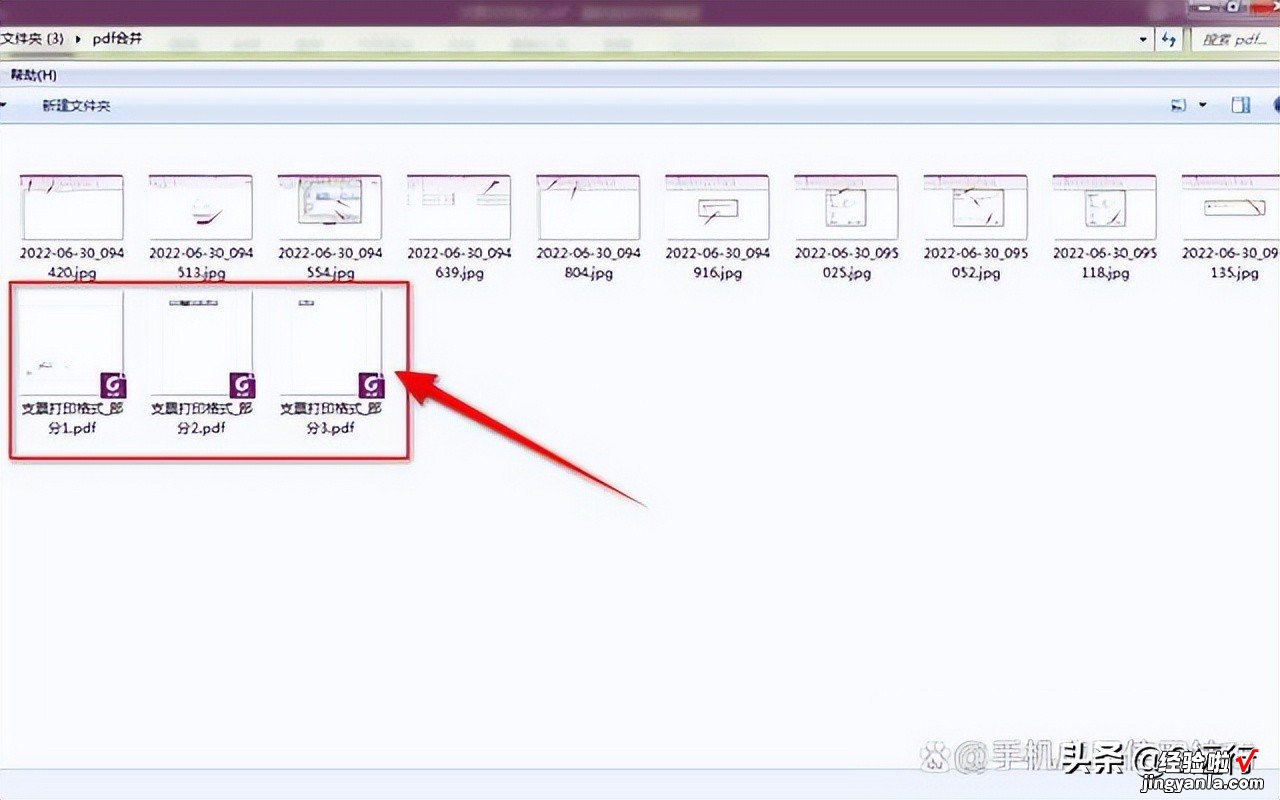电脑上将pdf合并拆分的方法有很多,小编这里介绍两种常用的方法:
- 使用福昕高级PDF编辑器实现合并拆分

pdf拆分的方法步骤:在福昕高级PDF编辑器 , 单击“页面管理”-“拆分”-“确定”,可以通过“选择更多文件”添加多个pdf文件实现批量拆分 , 通过“输出选项”可以设置拆分后文件的输出路径,单击“确定”即可完成pdf文件的拆分 。
- 使用Adobe Acrobat DC实现pdf文件的合并与拆分
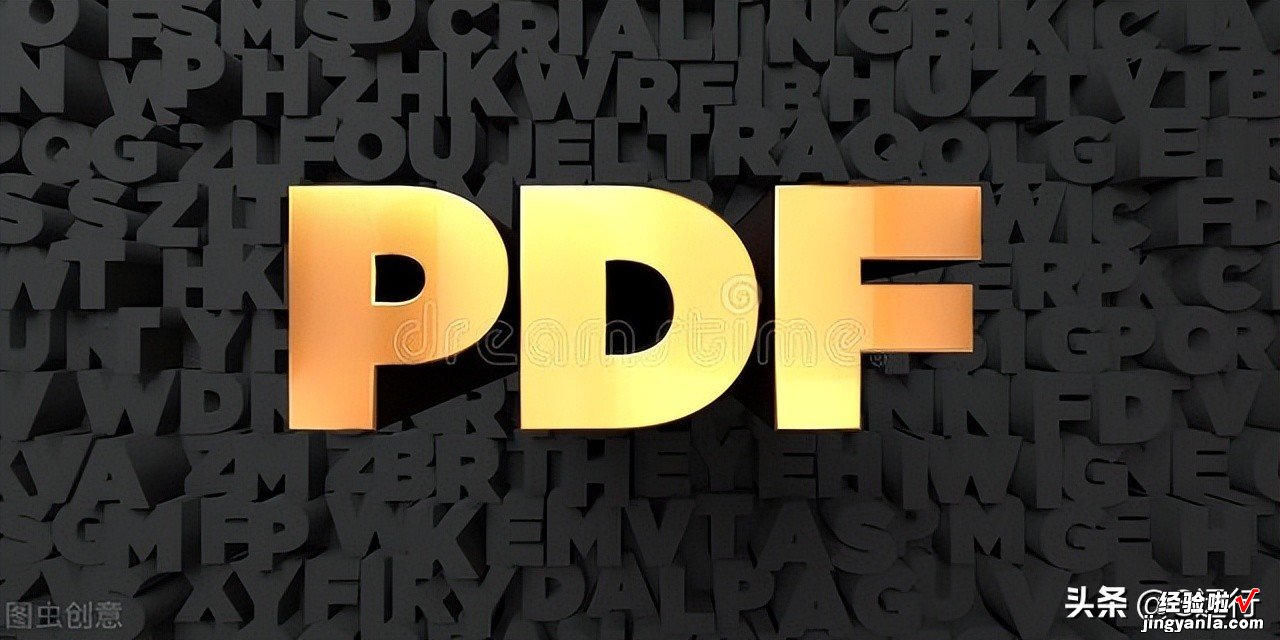
pdf拆分的具体步骤为:在Adobe Acrobat DC , 单击“工具”-“组织页面”-“拆分”,完成拆分设置,单击“拆分”即可完成pdf文件的拆分 。

下面小编基于荣耀MagicBook14设备、Windows11、福昕高级PDF编辑器11.2.1及Adobe Acrobat DC2019.021给大家操作演示具体实现步骤 。
使用福昕高级PDF编辑器实现合并与拆分的方法介绍
- pdf合并的方法
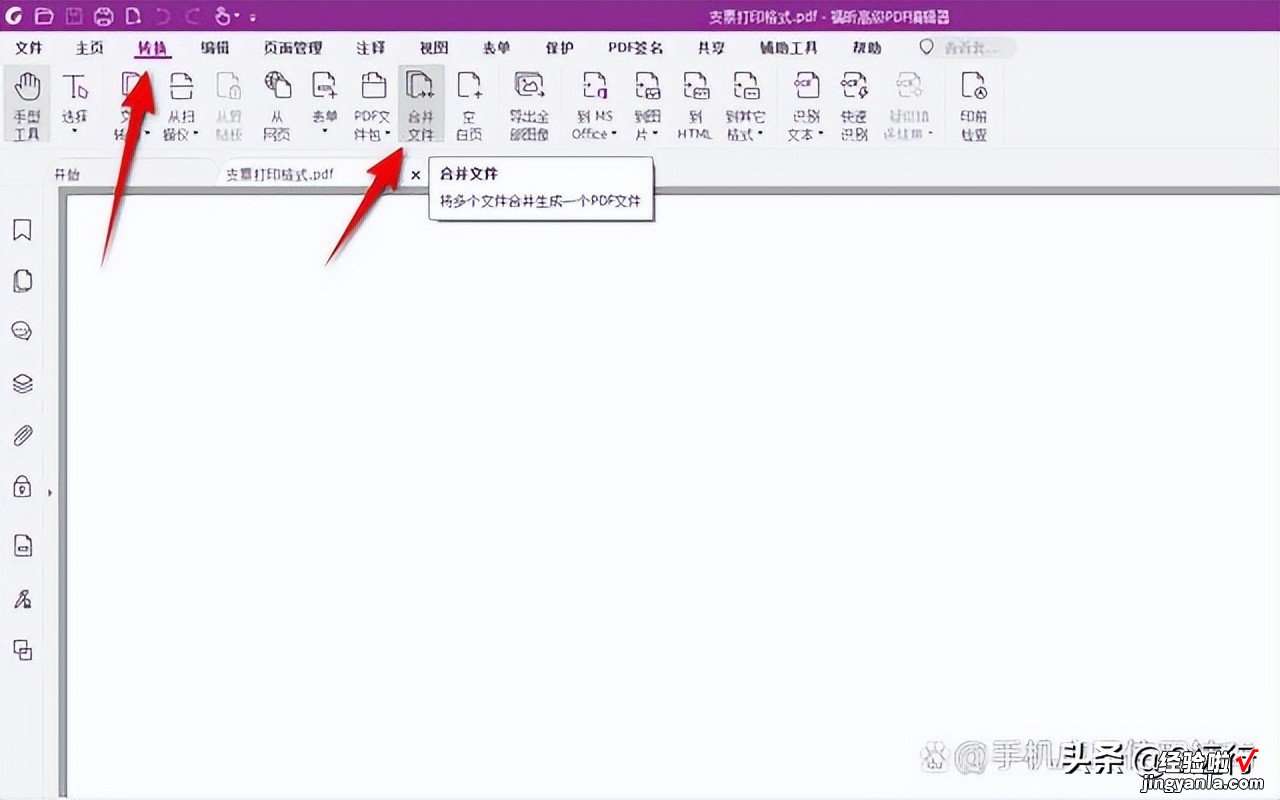
单击“添加文件” 。

找到并选中需要合并的多个pdf文件 , 单击“打开” 。

单击“合并”即可将pdf文件合并 。
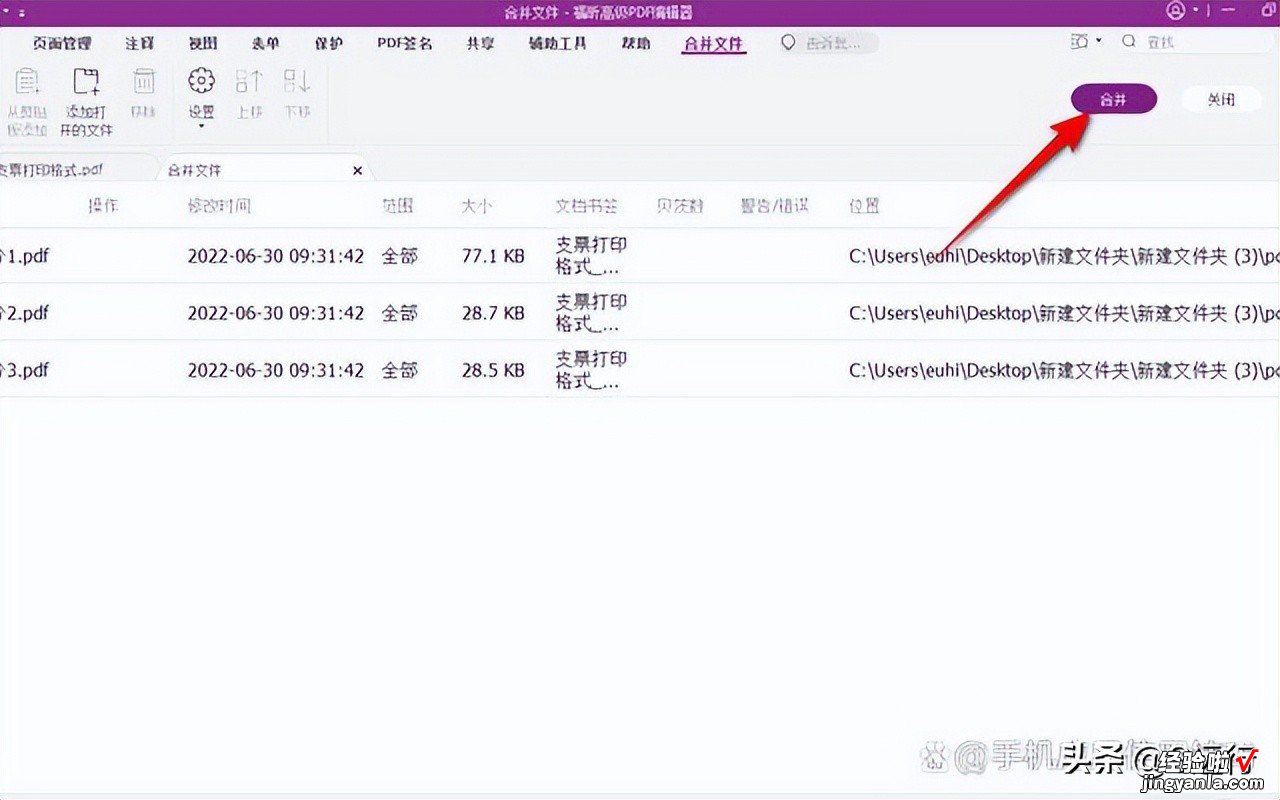
- pdf拆分的方法
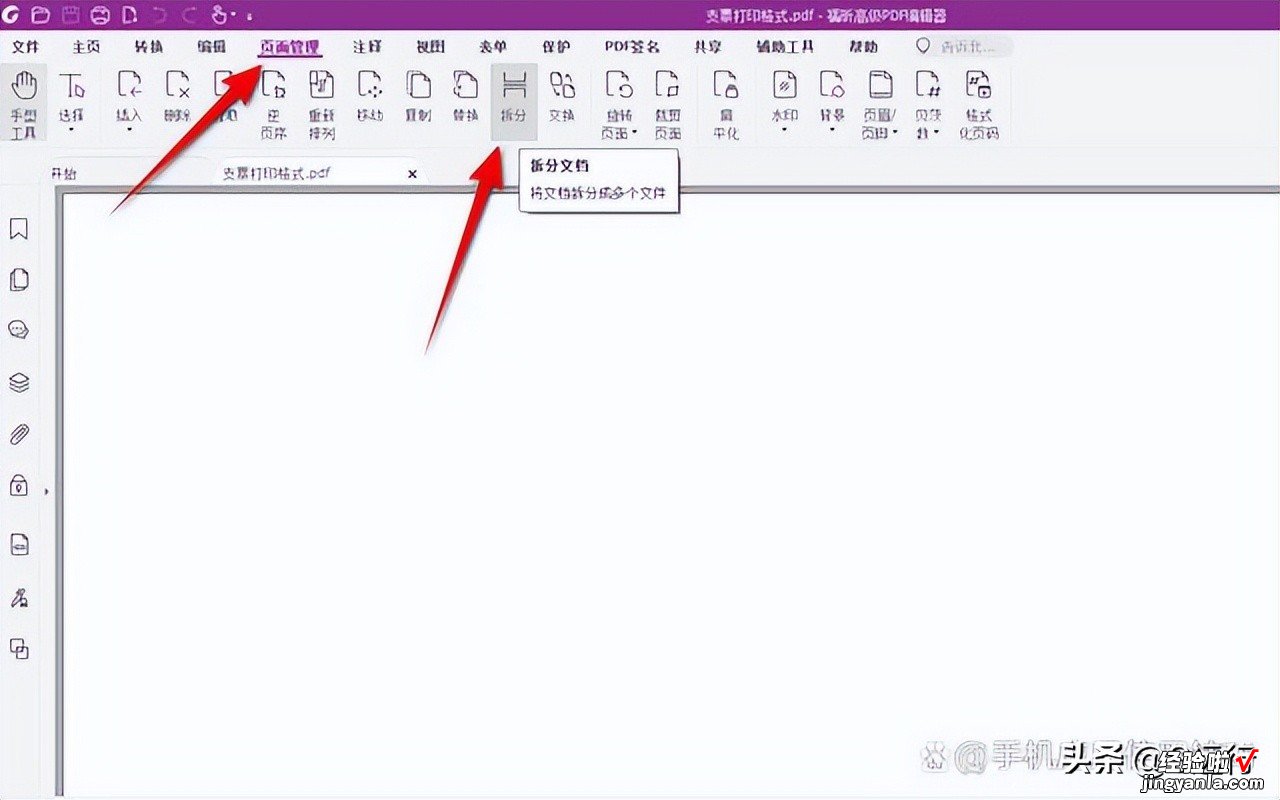
单击“确定” 。
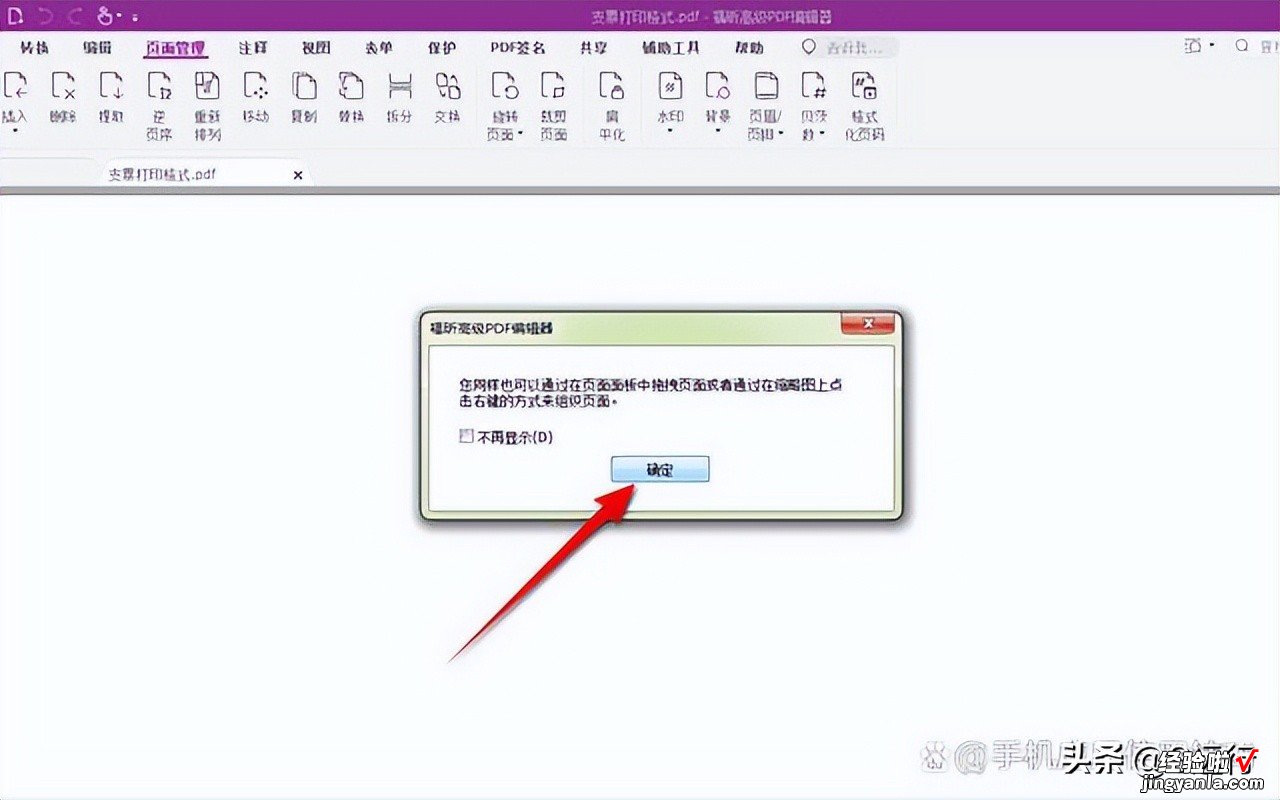
在弹出的“拆分文档”对话框,单击“选择更多文件”可以前往添加多个pdf文件实现批量拆分,通过“输出选项”可以设置拆分后文件的输出路径,最后单击“确定”即可完成pdf文件的拆分,前往输出文件夹下获取拆分后的pdf文件即可 。
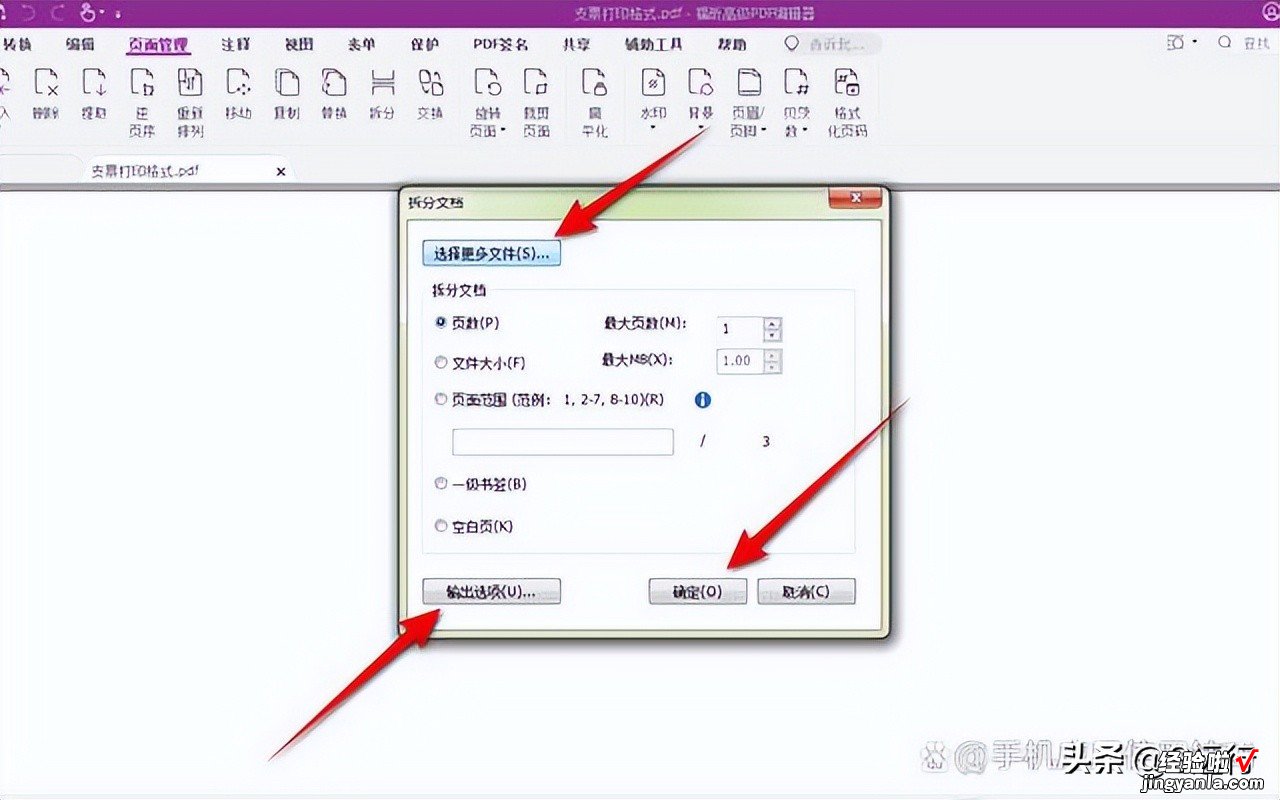
单击“选择更多文件”可以弹出“选择文件”对话框,单击“添加文件”可以添加多个pdf文件,单击“确定”即可 。
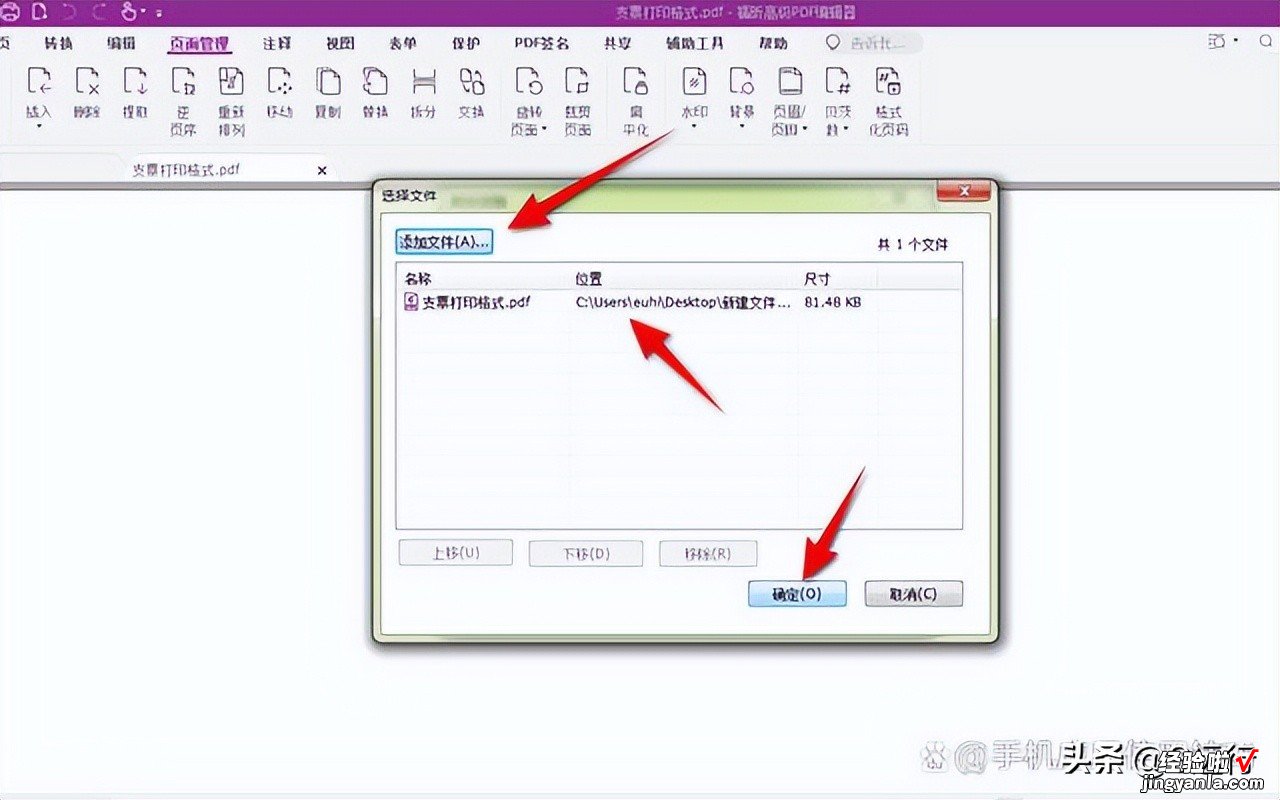
如果单击“输出选项”即可弹出“输出选项”对话框,可以设置输出文件夹,单击“确定” 。
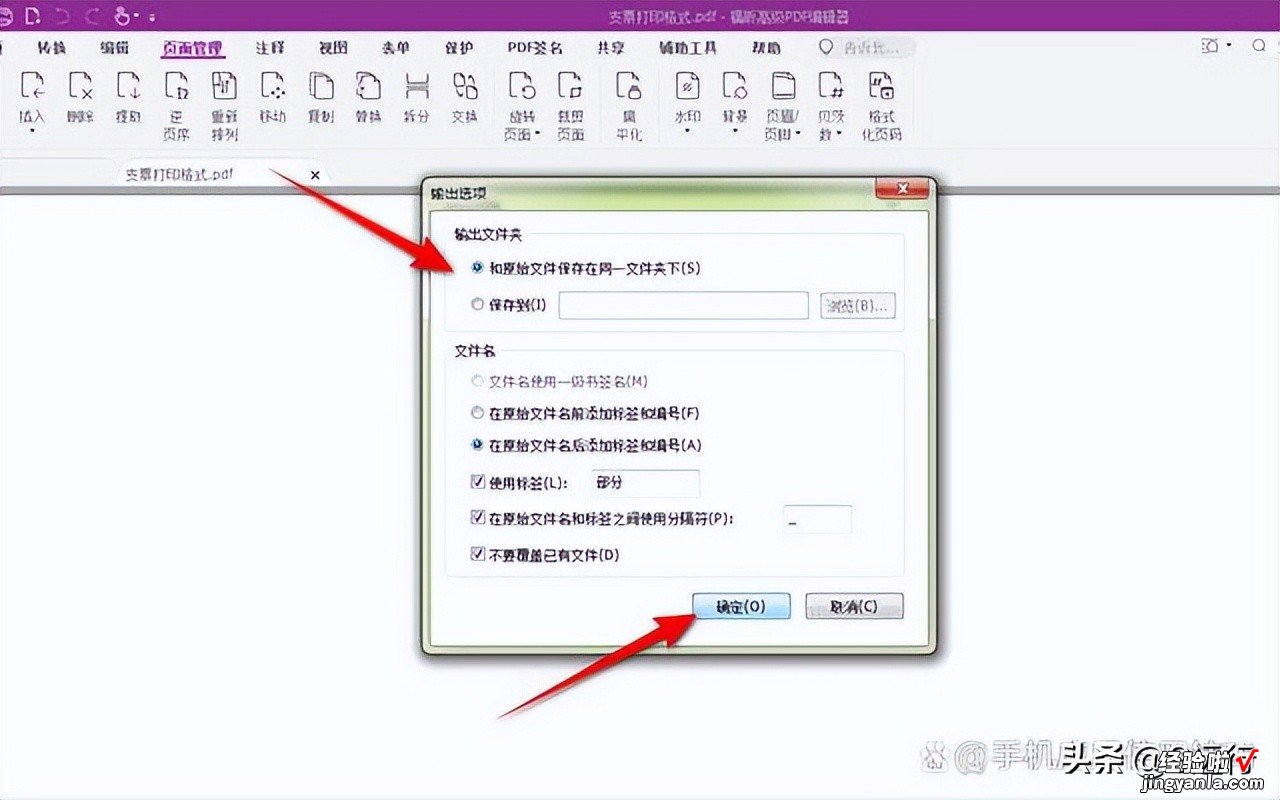
输出成功,单击“确定”即可 。
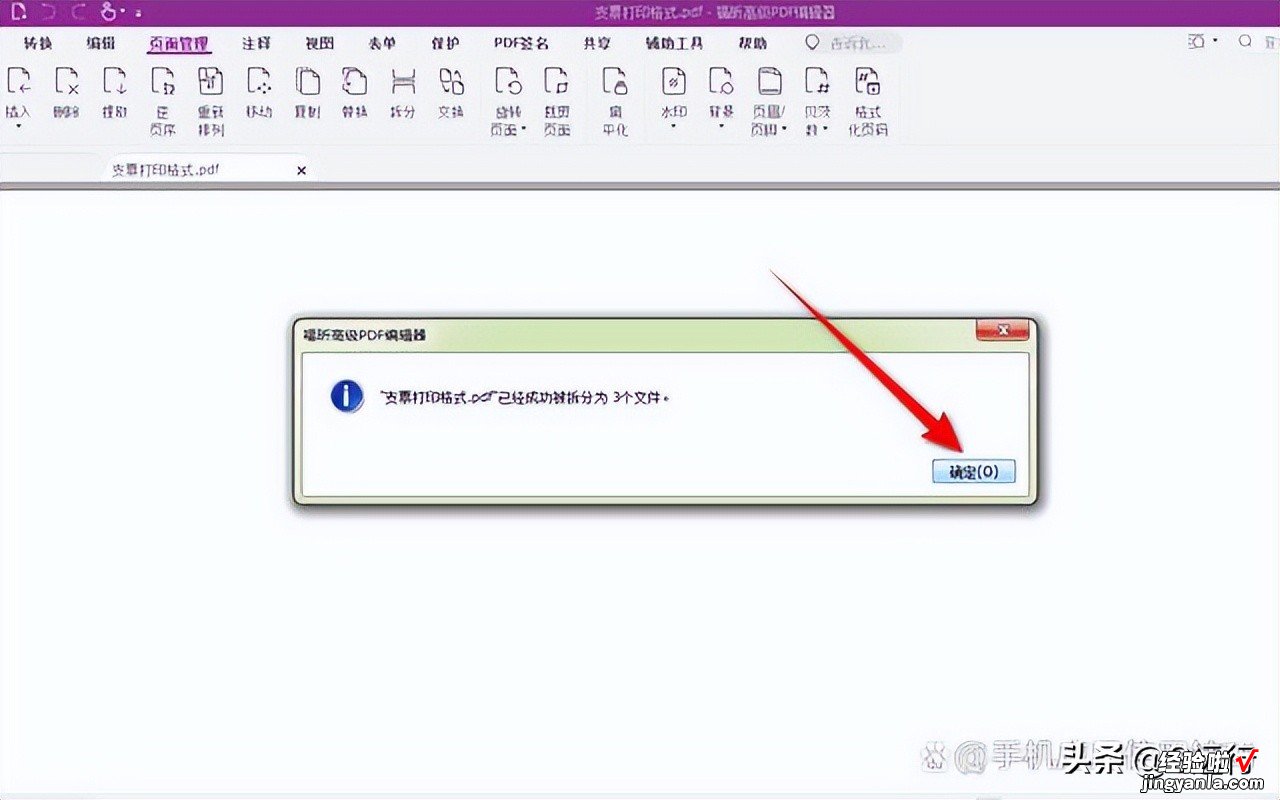

Foxit 福昕高级PDF编辑器标准版 V11 简体中文电子授权 标准版 1年授权
¥240
购买
使用Adobe Acrobat DC实现pdf文件的合并与拆分的方法介绍
- pdf合并的方法
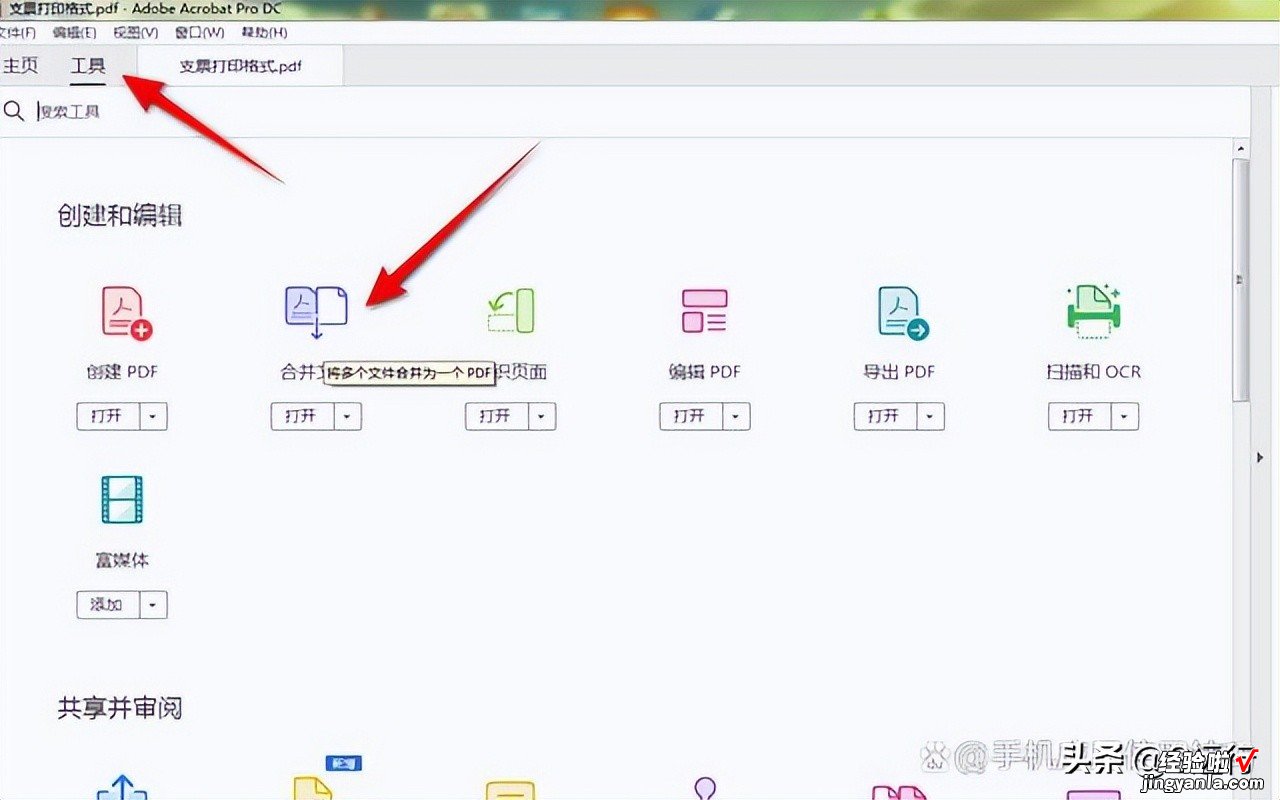
单击“添加文件” 。
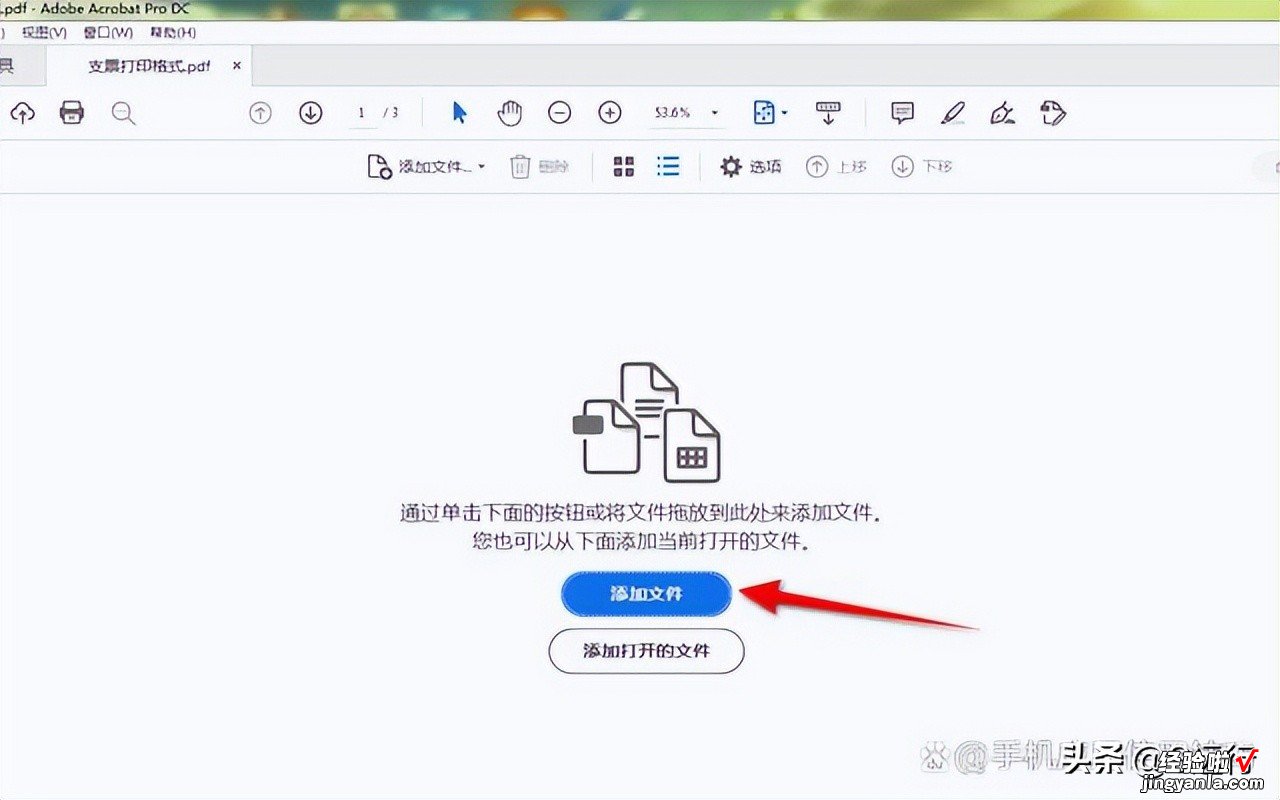
找到并选择需要合并的多个pdf文件,单击“打开” 。
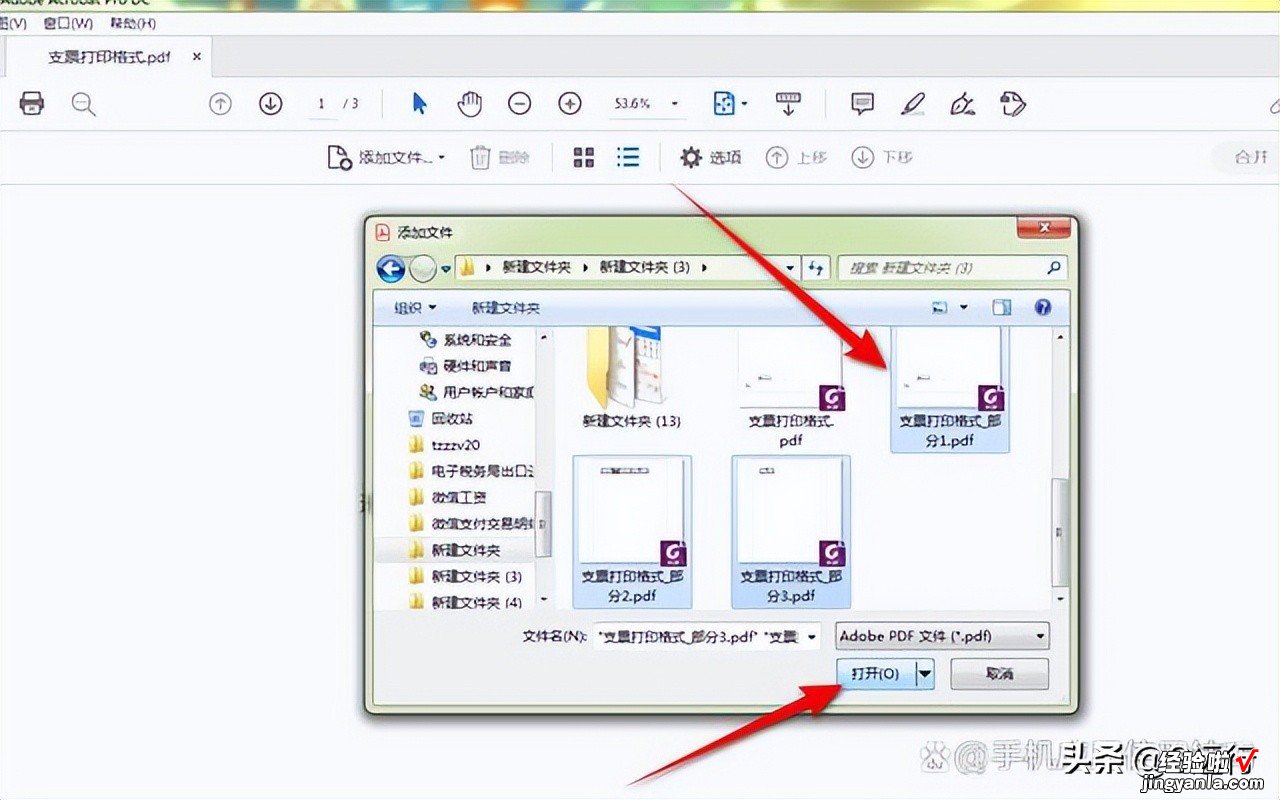
单击“合并”即可将多个pdf合并成一个文件 。
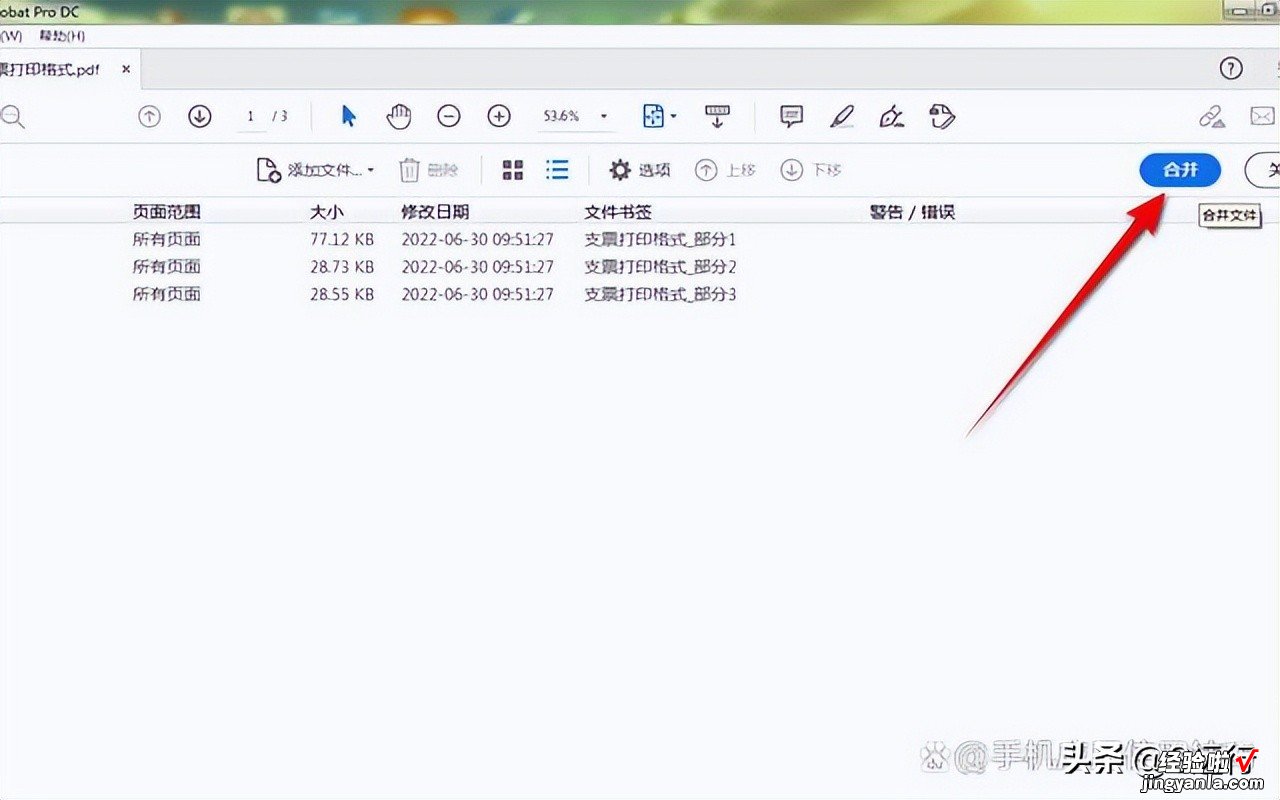
- pdf拆分的方法
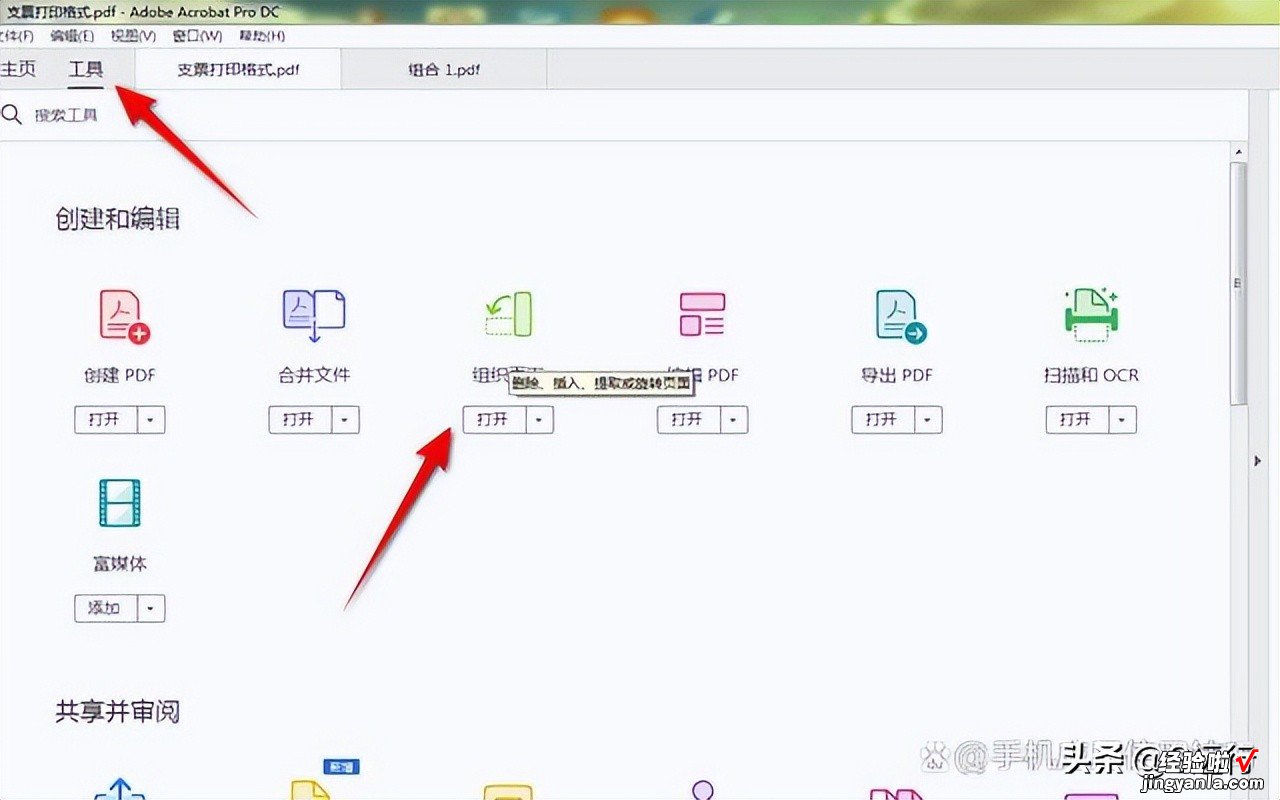
单击“拆分” 。
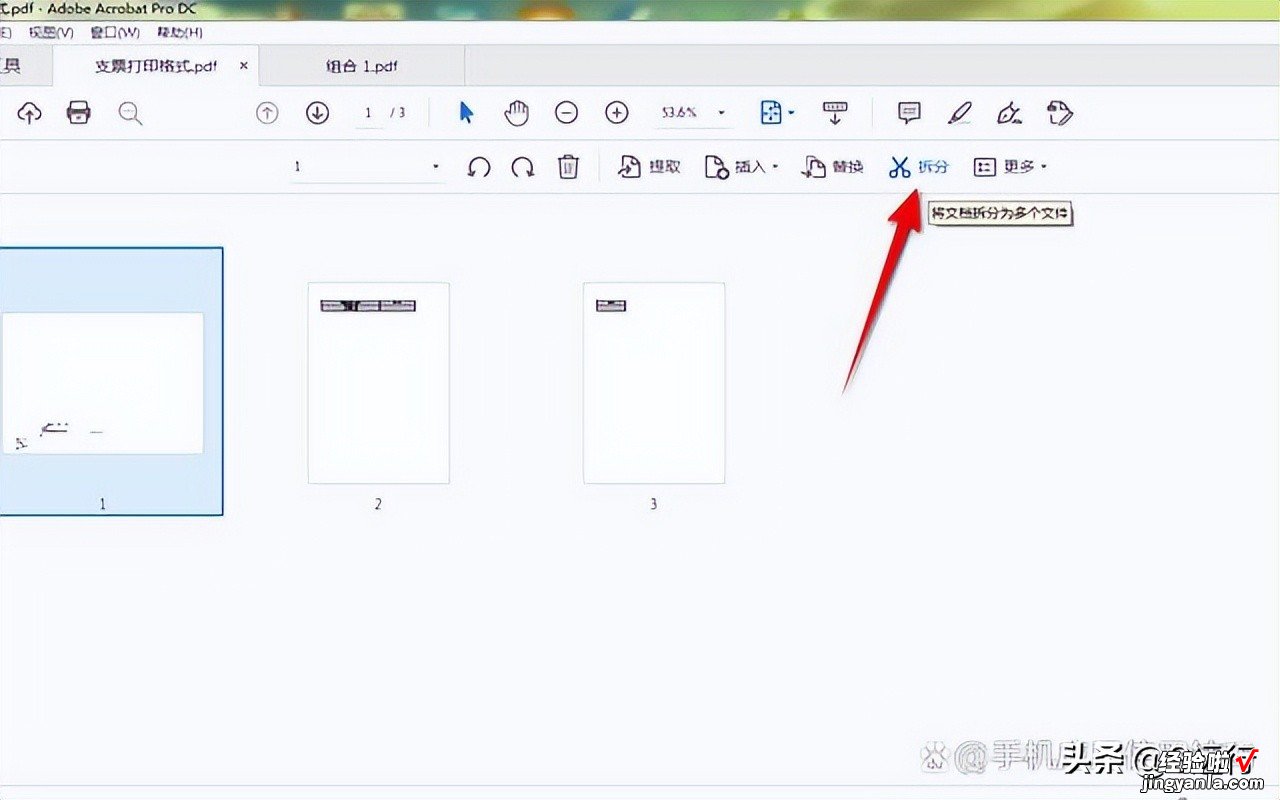
通过单击“输出选项”可以设置输出文件夹,单击“拆分”即可将当前pdf文档拆分 。如果需要同时批量拆分多个pdf文件,可以单击“拆分多个文件” 。
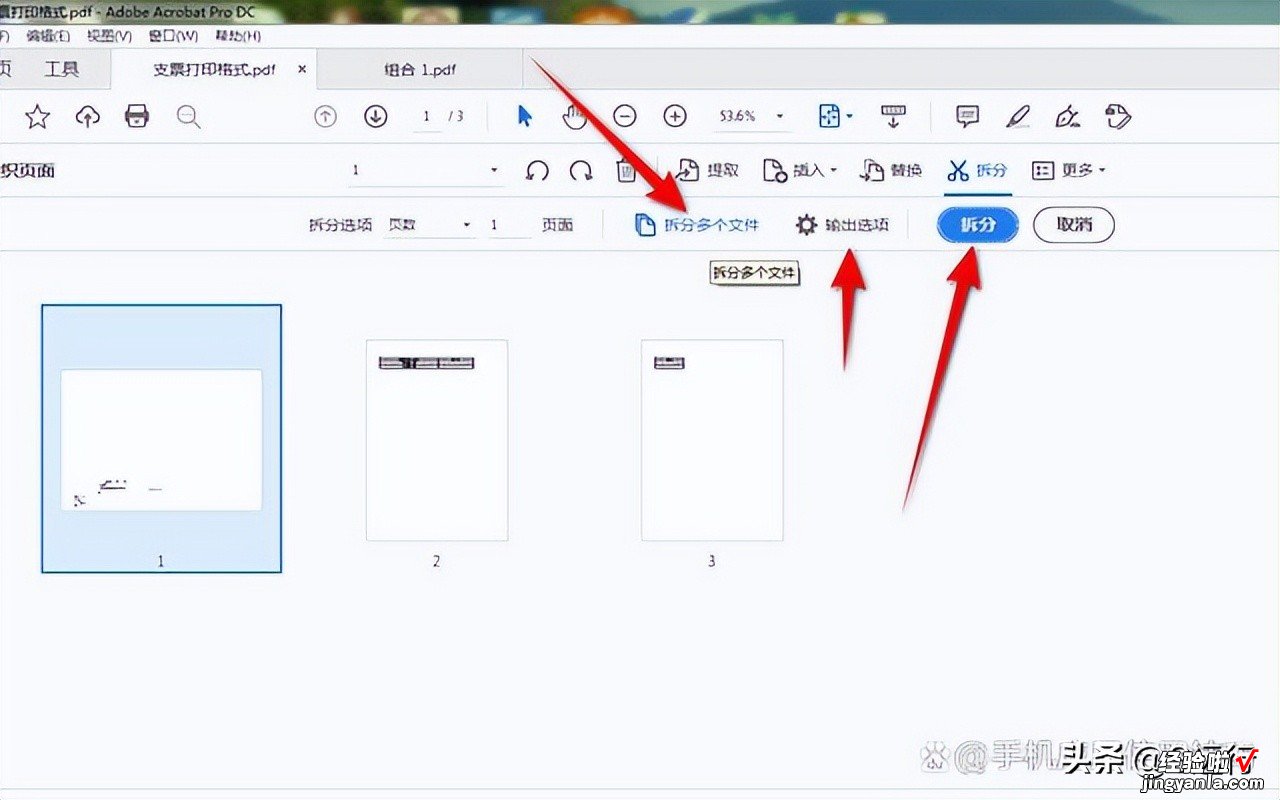
通过单击“添加文件”可以添加多个pdf文件,单击“确定”即可将多个pdf文件批量拆分 。
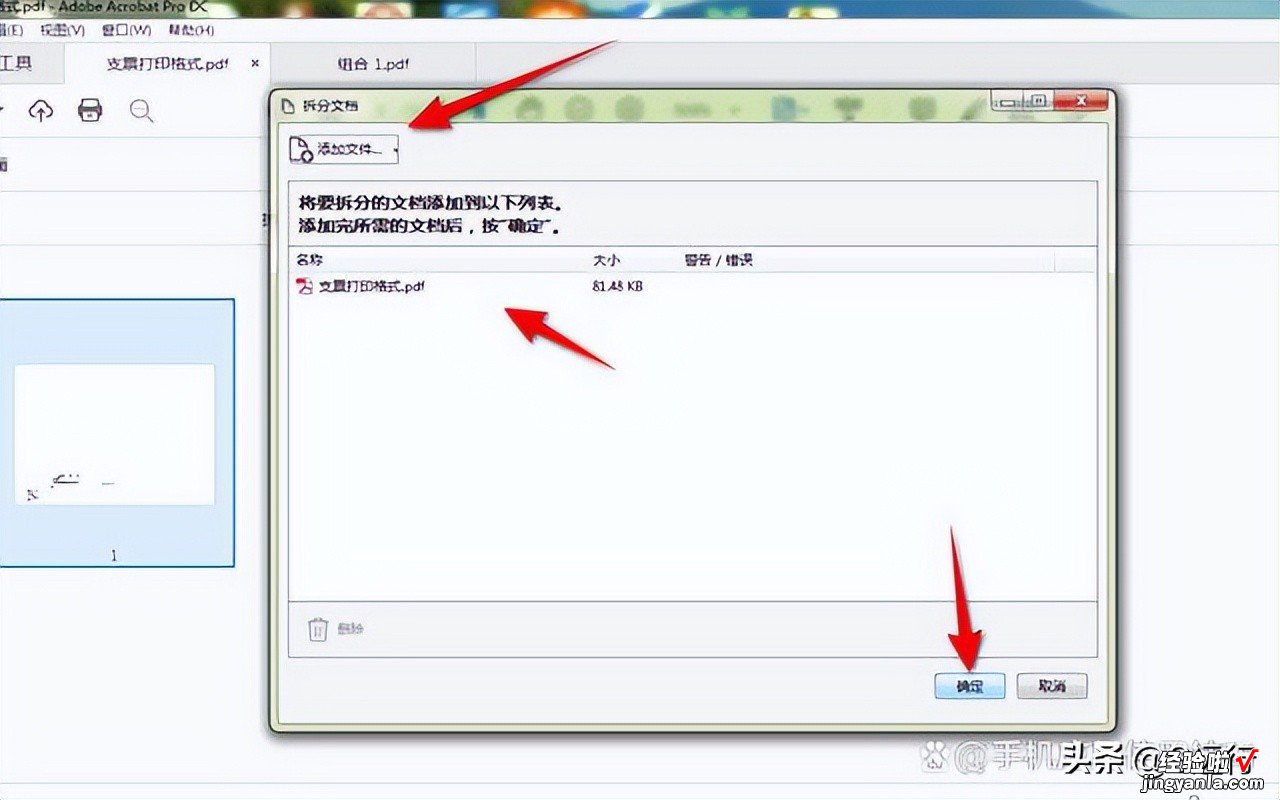
拆分成功,前往输出文件夹即可获取到拆分后的pdf文件 。